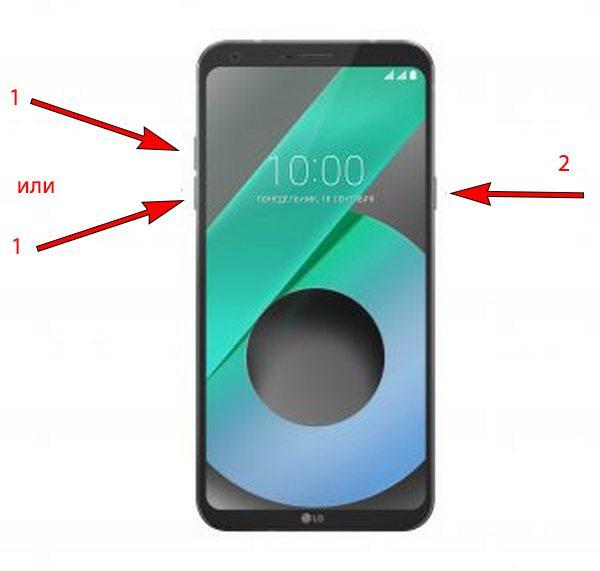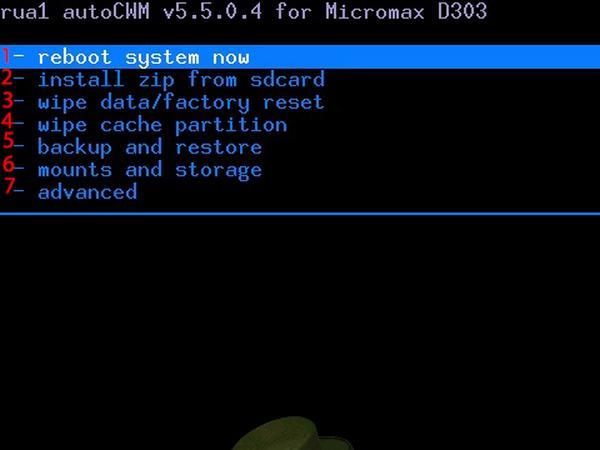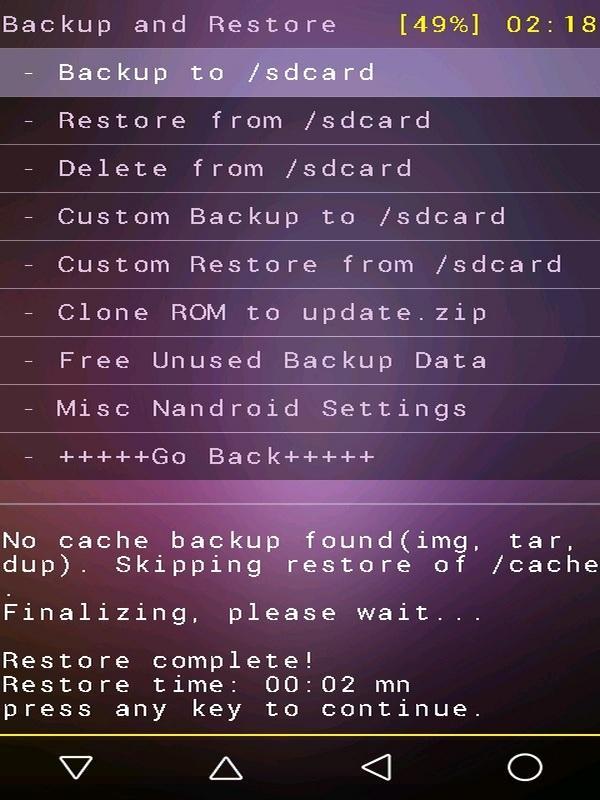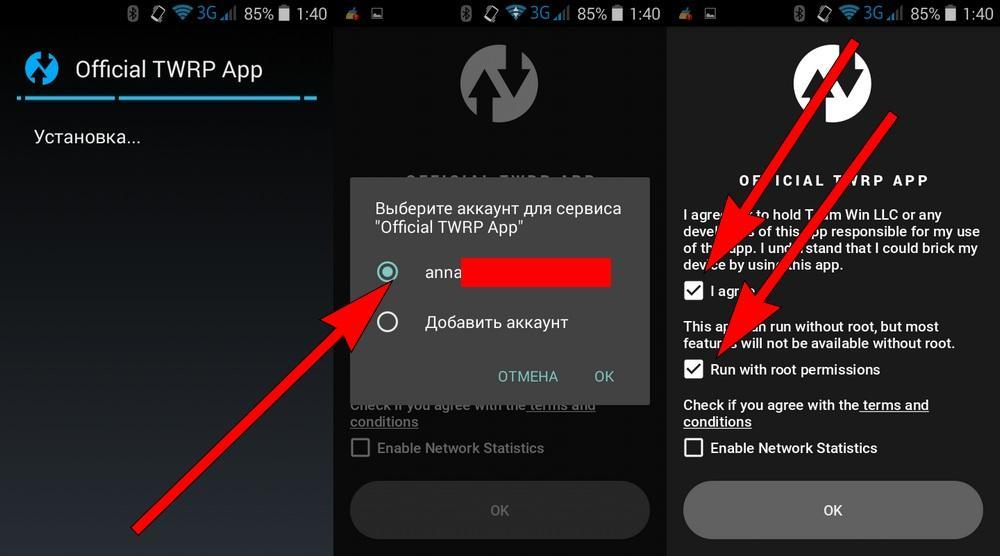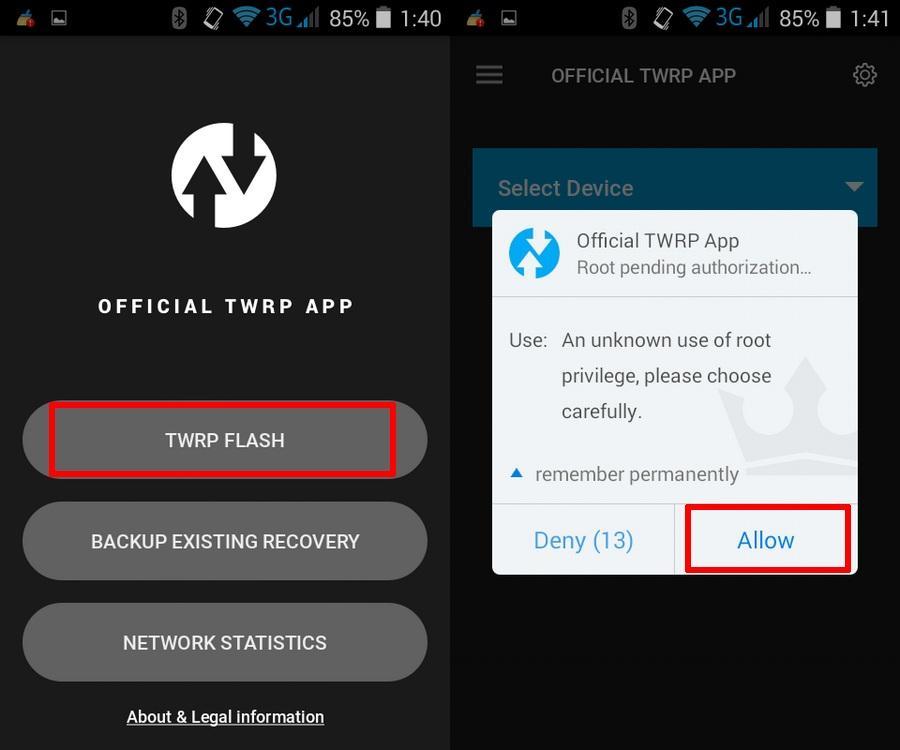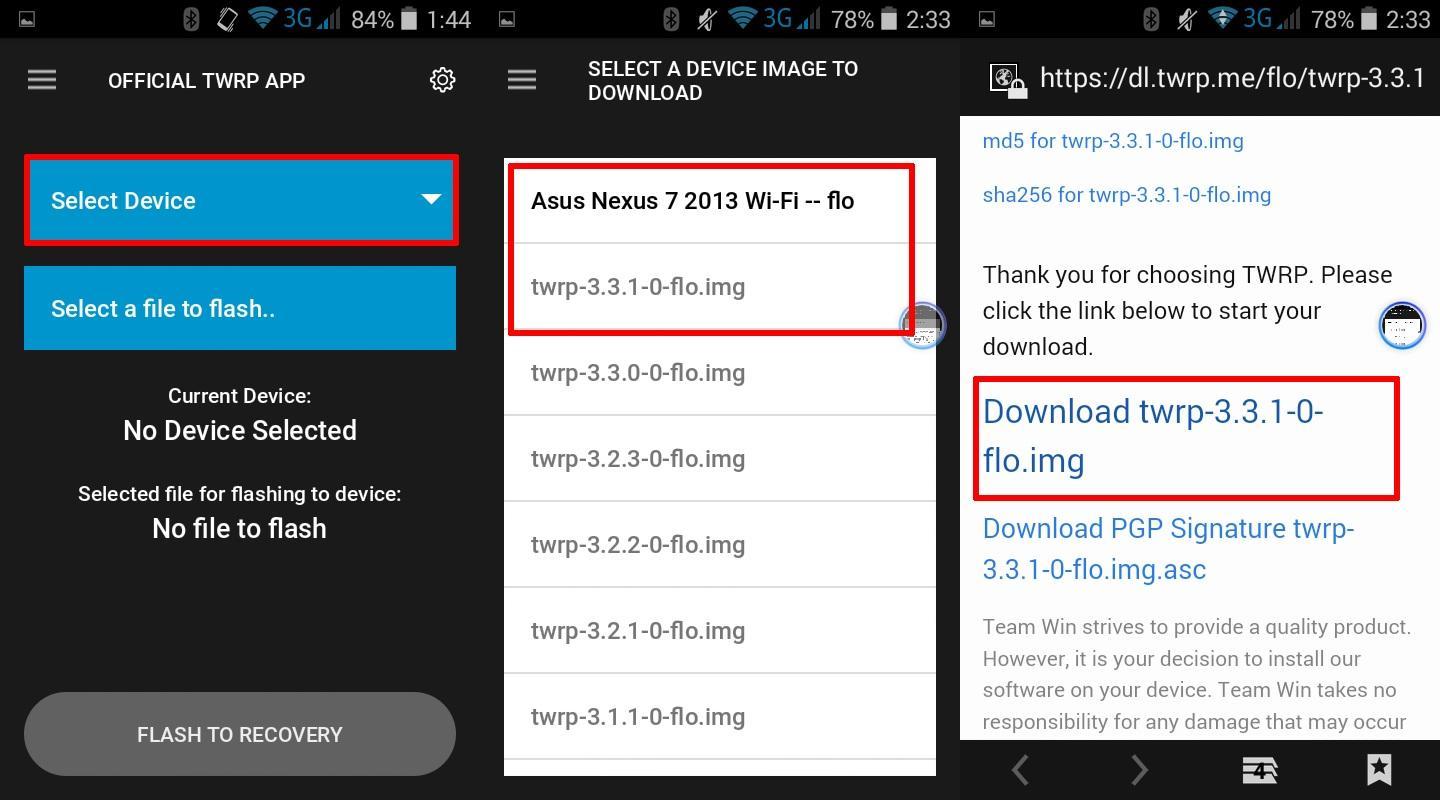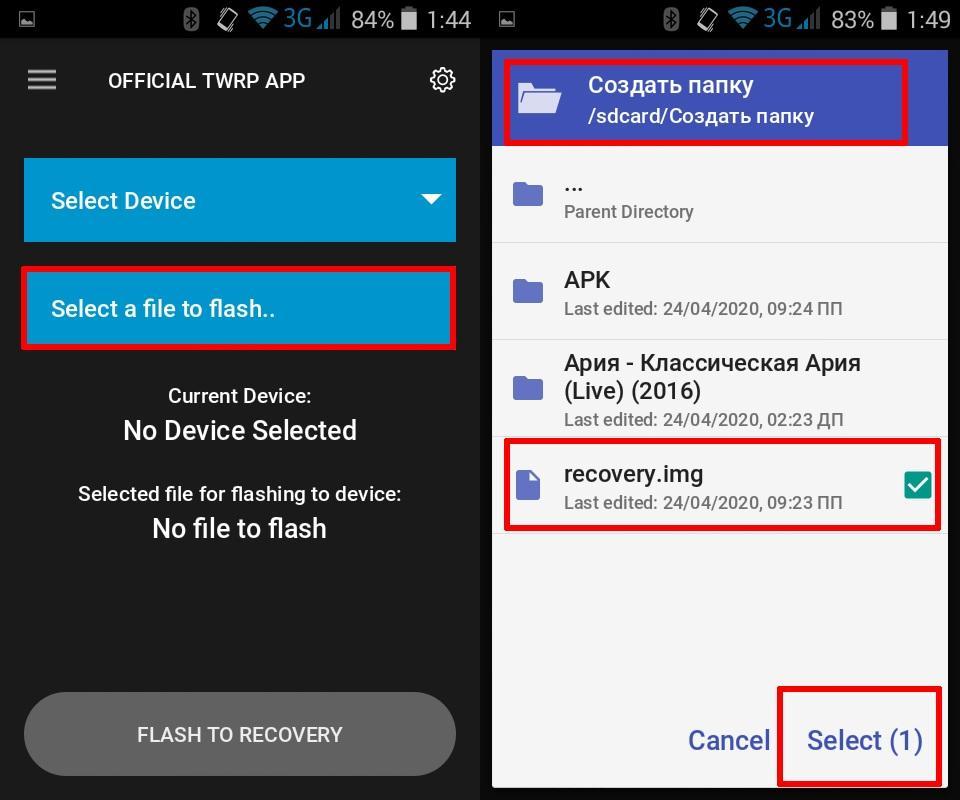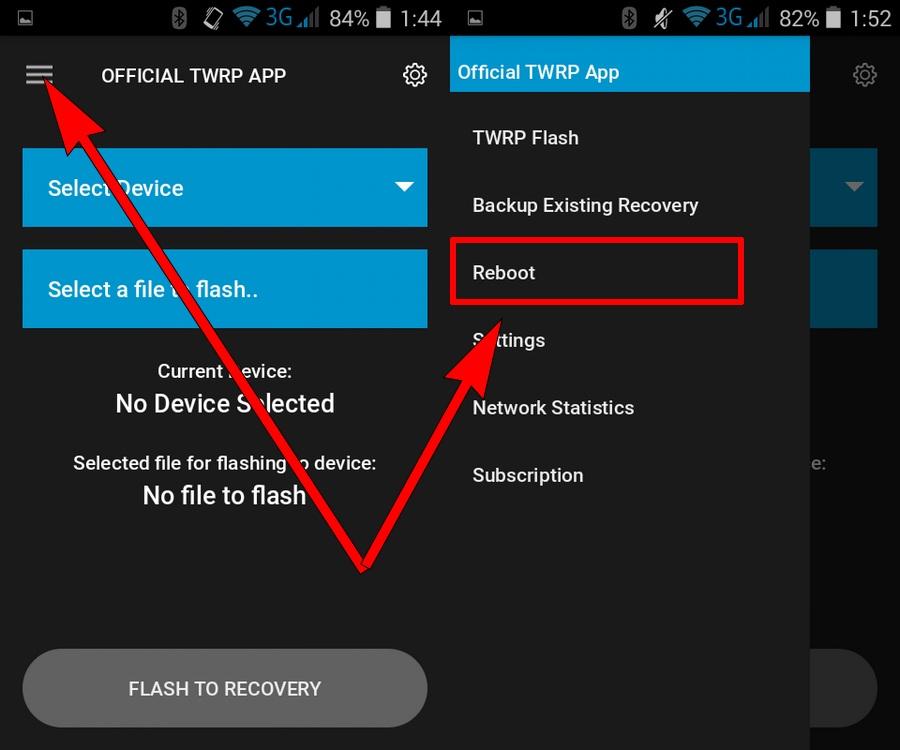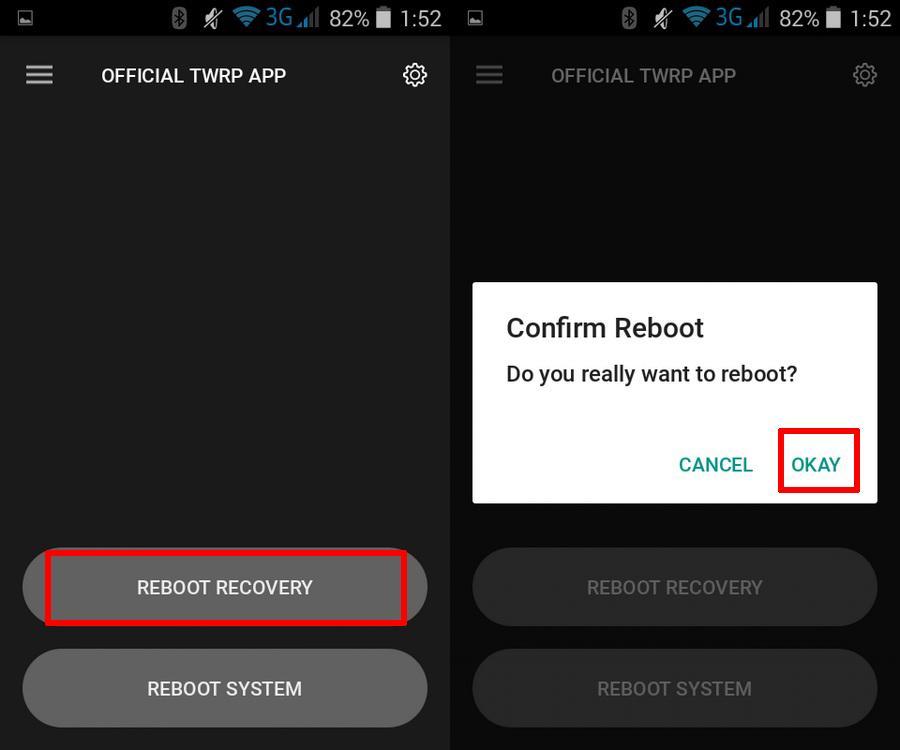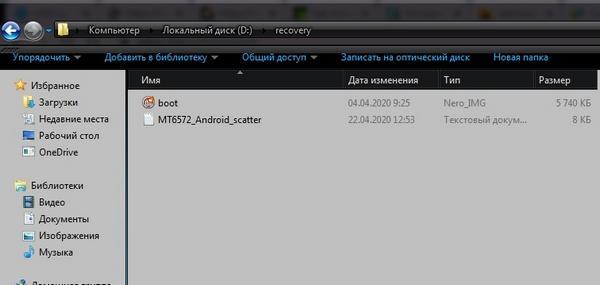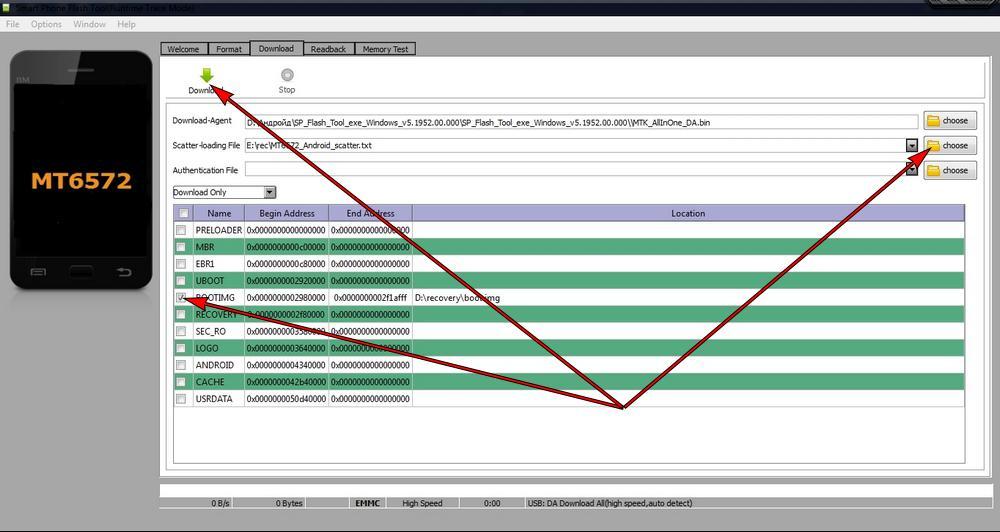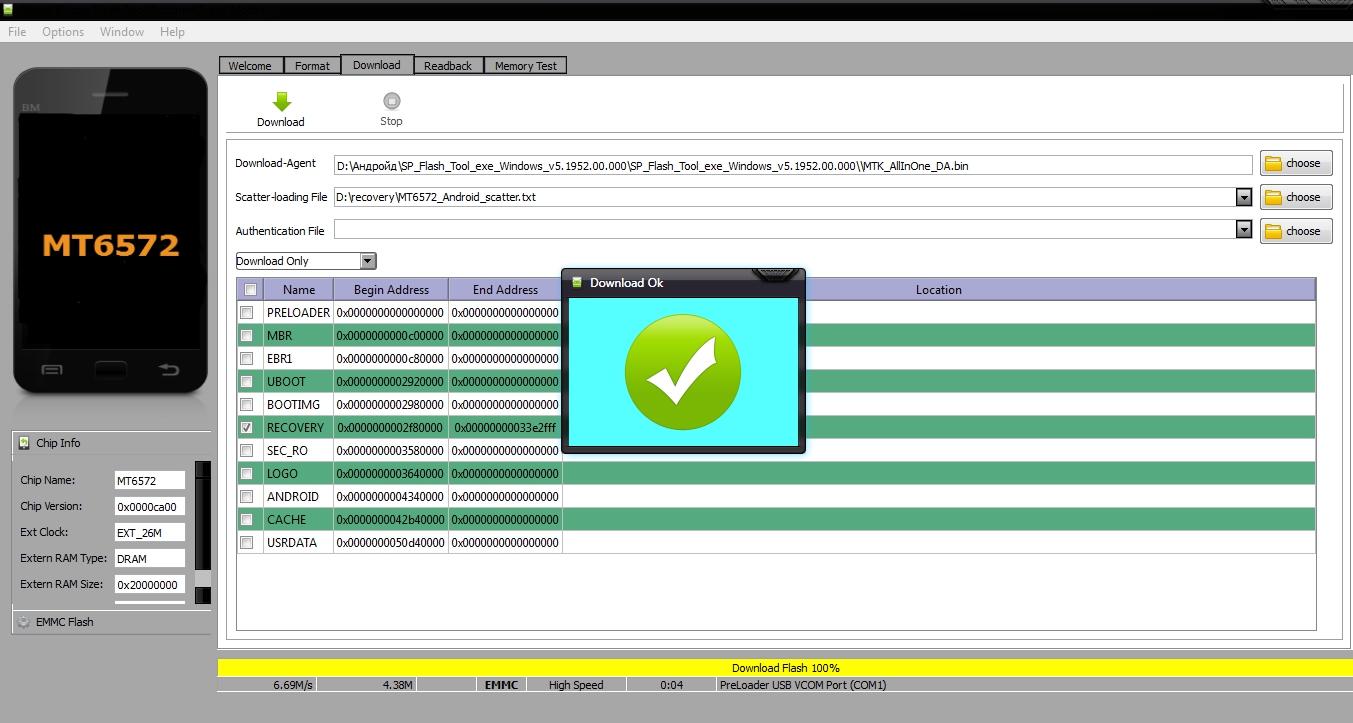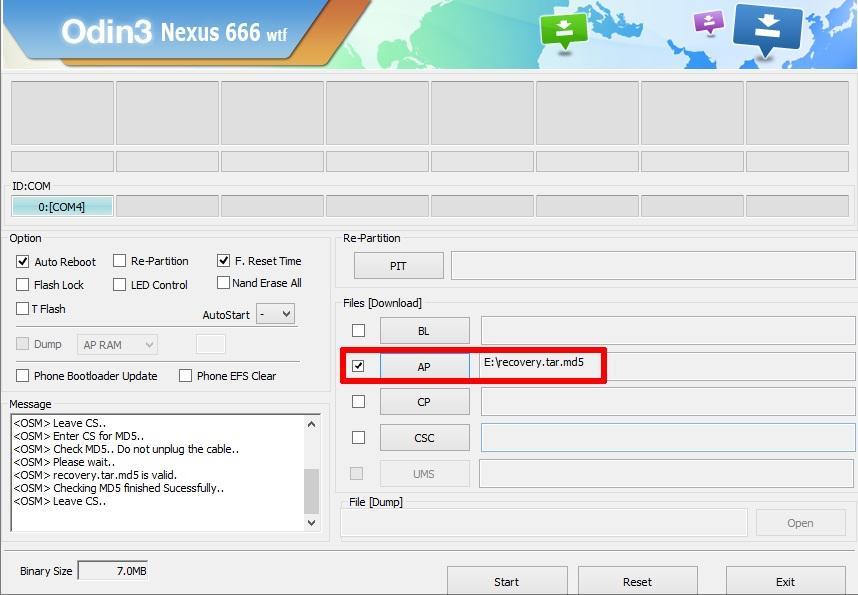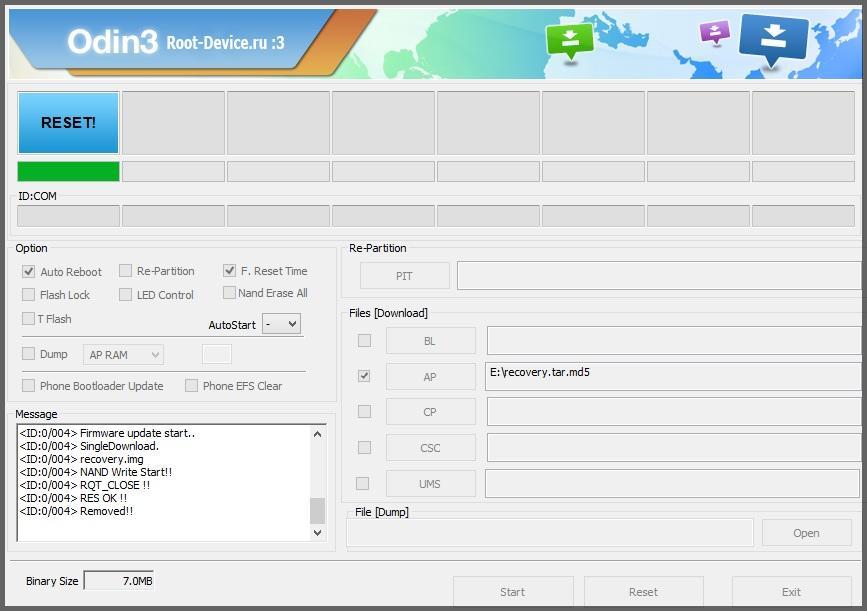- Как использовать режим восстановления на Android
- Как загрузить режим восстановления Android на устройствах Google Pixel и Nexus
- Как зайти в режим восстановления на других Android-устройствах
- Устройства Samsung Galaxy S7, S7 Edge, S6, S5, S6 Edge, Note 5, Note Edge и другие Samsung Galaxy
- HTC 10, One M9, M8
- LG G6, G5, G4, G3, V10 и V20
- Motorola Droid Turbo 2, Moto Z, Moto G, Moto X Style
- OnePlus 3, 3T, 2, OnePlus X
- Варианты режима восстановления
- Предупреждение относительно Factory Reset Protection
- Что такое меню Рекавери на Андроид и для чего оно нужно+расшифровка команд
- Что такое Android Recovery и для чего нужен
- Возможности меню рекавери на Android
- Какие есть режимы восстановления
- Стоковое восстановление
- Кастомное
- Как войти в Recovery Mode на разных смартфонах
- Samsung
- Xiaomi
- OnePlus
- Huawei
- Recovery Mode — что это такое на андроид
- Что такое Recovery Mode на андроиде
- Как зайти в рекавери меню на Android
- Включение режима восстановления
- Как пользоваться режимом Recovery на Android
- Как установить кастомный рекавери на андроид
- Самые простые и популярные способы установки кастомного Recovery
- Альтернативный способ для гаджетов на базе процессора МТК (требуется ПК)
- Альтернативное решение для гаджетов Samsung (требуется ПК)
- Проблемы с установкой рекавери
Как использовать режим восстановления на Android
Если в работе смартфона или планшета на операционной системе Android наблюдаются проблемы или если вы пытаетесь устранить вирус, нужно воспользоваться режимом восстановления. Когда устройство не реагирует на действия пользователя или возникают проблемы в работе с обычными настройками программного обеспечения, режим восстановления может помочь.
Этот режим работы является независимой облегчённой средой исполнения, которая находится на отдельном от основной операционной системы Android разделе памяти. Можно загрузиться напрямую в режим восстановления и использовать его для сброса настроек устройства, удаления раздела кеша или установки программных обновлений.
Можно войти в режим восстановления при помощью аппаратных кнопок на смартфоне или планшете, часто это последний способ устранить проблемы в работе устройства, особенно если экран не реагирует на нажатия. На разных устройствах метод входа в режим восстановления может отличаться, мы рассмотрим несколько популярных моделей устройств. На форумах и сайтах в интернете можно легко найти описание работы с режимом восстановления для каждой модели.
Как загрузить режим восстановления Android на устройствах Google Pixel и Nexus
Как зайти в режим восстановления на других Android-устройствах
Мы не будем описывать все устройства, информацию о каждой конкретной модели можно найти в интернете. Убедитесь, что вы нашли правильную информацию из достоверного источника. Сброс настроек устройства до заводских при помощью аппаратных кнопок всегда включает в себя описание входа в режим восстановления.
Устройства Samsung Galaxy S7, S7 Edge, S6, S5, S6 Edge, Note 5, Note Edge и другие Samsung Galaxy
HTC 10, One M9, M8
LG G6, G5, G4, G3, V10 и V20
Motorola Droid Turbo 2, Moto Z, Moto G, Moto X Style
OnePlus 3, 3T, 2, OnePlus X
Варианты режима восстановления
Предупреждение относительно Factory Reset Protection
Каждое устройство на Android 5.0 Lollipop или более современной версии имеет функцию Factory Reset Protection (FRP), которая включена по умолчанию. Вам придётся ввести логин и пароль от учётной записи Google даже после сброса настроек до заводских.
Это мера предосторожности для защиты устройства от кражи, чтобы на украденном устройстве после сброса настроек нельзя было получить доступ к нему. Нужно иметь это в виду, когда вы хотите продать устройство другому человеку. Чтобы избежать этой защиты, откройте Настройки > Аккаунты и удалите все учётные записи Google, прежде чем выполнить сброс настроек устройства.
Источник
Что такое меню Рекавери на Андроид и для чего оно нужно+расшифровка команд
Android Recovery есть на любом мобильном устройстве с ОС Аndroid. Данный режим восстановления дает возможность взаимодействовать с фундаментальной частью аппарата, и обычно служит (что уже понятно из названия) для восстановления аппарата.
Тот же возврат к изначальному положению при нерабочем состоянии аппарата осуществляется благодаря режиму Recovery.
Что такое Android Recovery и для чего нужен
Многие владельцы Андроида не знают о рекавери меню, пока не столкнутся с системными неполадками. Но я считаю, что про рекавери на Андроид стоит знать каждому владельцу аппаратов на этой ОС, даже если их гаджет в полном порядке.
Зачем? Если с девайсом что-то случится, можно будет постараться починить его в домашних условиях и абсолютно бесплатно, а не платить несколько тысяч рублей в сервисном центре.
Итак, что такое рекавери на Андроид? Это специализированный режим для восстановления, работающий на инженерном уровне без поддержки ОС. При этом большинство его функций связаны с ОС.
Из-за того, что Android system Recovery функционирует не через операционную систему, пользоваться этим режимом можно даже если сам Андроид не работает, поврежден или заражен вредоносным ПО.
В этом и заключается предназначение меню Recovery — работать с мобильным устройством, когда функции системы ограничены ввиду системным неполадок.
Либо же когда надо взаимодействовать на платформу на фундаментальном уровне, например, совершить перепрошивку.
Возможности меню рекавери на Android
Думаю, общий посыл о том, что может Recovery Mode Android, понятен. Давайте ознакомимся со всеми возможностями меню рекавери поближе, чтобы при возникновении проблем понимать, на что способен этот режим.
Перечень функций Android system Recovery:
- сброс операционной системы до изначального состояния через рекавери;
- установка прошивки или обновление уже имеющейся операционной системы;
- возврат к одной из предыдущих версий операционной системы;
- восстановление (recovery) системы в случае появления неисправности, возврат к точке восстановления, созданной ранее;
- формирование резервной копии, через которую можно восстановить операционную систему в режиме рекавери;
- формирование и изменение разделов в системных папках (эта возможность есть далеко не на всех мобильных устройствах);
- получение root-прав, которые переводятся как права суперпользователя.
Некоторые функции могут быть непонятны пользователям, которые не знают английского языка. Это связано с тем, что рекавери мод есть только на английском языке.
Есть еще режим восстановления на китайском, но он бывает только на мобильных устройствах, которые предназначены именно для рынка поднебесной.
Какие есть режимы восстановления
Существует 2 типа восстанавливающих режимов: стоковый и кастомный вариант. У них обоих есть как преимущества, так и недостатки.
Стоковое восстановление
Стоковый рекавери — это меню восстановления, которое изначально есть на любом девайсе под управлением операционной системы Андроид, в том числе и на Самсунге.
Стоковое инженерный режим устанавливается производителем аппарата и из-за этого с помощью него можно работать над основополагающими составляющими ОС и гаджета в целом.
При этом у стокового варианта есть минус: через него невозможно установить пользовательские операционные системы, а также ОС, официально не поддерживающиеся на определенном мобильном устройстве.
На мой взгляд, это не критический недостаток, потому что я противник кастомных операционных систем и установки ОС, которые официально не поддерживаются на конкретной модели.
Тем не менее многие могут со мной не согласиться, особенно если это владельцы китайских и не очень качественных аппаратов, для которых вышло 1-2 обновления (именно для их начинок, ибо обновления от Google выходят регулярно), а затем производитель забил на клиентов или вовсе перестал существовать.
Итак, какие есть функции в режиме Recovery, если это стоковый вариант:
- Reboot system now — переводится как “Перезагрузить девайс”, делает именно то, что сказано в пункте;
- Apply update from SD-card или Install zip from SD-card — инсталляция обновления или прошивки из карты памяти (в частности, из архива зиповского формата);
- Wipe data/factory reset — возврат операционной системы до изначального положения (будут удалены все пользовательские данные, за исключением тех, что хранятся на симке и внешнем накопителе);
- Wipe Cache Partition — удалить все содержимое кэша (кэш — это временные файлы, сохраняющиеся под быструю загрузку интернет-страниц и определенных приложений;
- Backup and restore — формирование резервной копии (бэкапа) и восстановление из сформированной точки восстановления;
- Reboot to bootloader — перезагрузка мобильного устройства с включением на бутлоадере (меню, из которого можно выбрать, какую операционную систему запустить, если таковой выбор имеется);
- Root Integrity Check — запуск проверки системных папок на выявление их повреждений или отсутствия каких-либо файлов;
- Mount / System — включение мониторинга операционной системы и папок, с которыми она связана (еще один метод выявления неисправностей);
- View Recovery Logs — просмотр реестра с данными об операционной системы (внесение изменений, удаление файлов, добавление файлов и прочее);
- Run Graphics Test — старт графического теста, который продемонстрирует аппаратное состояние системы (хорошо ли работает видеочип и главный процессор);
- Power Off — выключение аппарата.
Первые пять пунктов есть абсолютно на любом мобильном устройстве под управлением системы Android. Последующие возможности появились лишь с версии Андроида 7.0.
Кастомное
Кастомное меню восстановления делает из меню Recovery более функциональный режим, позволяя воздействовать на систему еще больше.
Перечень возможностей кастомного рекавери зависит от того, какой именно режим восстановления из пользовательских используется. 2 самых популярных типа: TWRP и CWM.
В TWRP (расшифровывается как Team Win Recovery Project) есть следующие функции:
- создание резервной копии устройства с нуля (вместе с загрузчиком, пользовательскими приложениями и прочим);
- восстановление системы из резервной копии;
- использование файлового менеджера для удаления файлов, вызывающих неполадки (можно даже удалять файлы из системных папок);
- установка пользовательских операционных систем;
- очистка мобильного устройства;
- возврат к заводским настройкам;
- монтирование всевозможных разделов в устройство;
- передача файлов через МТР;
- эмуляция терминала;
- активация прав суперпользователя.
Возможности CWM (расшифровка: ClockworkMod) не такие широкие и почти полностью соответствуют функциям кастомного рекавери. Единственное отличие — можно ставить неофициальную операционную систему или версию, которая не поддерживается
Несколько лет назад CWM был рекомендованным рекавери из числа кастомных, но сейчас я советую использовать TWRP. А еще лучше пользоваться стоковым режимом восстановления.
Как войти в Recovery Mode на разных смартфонах
Самый популярный вопрос, касающийся режима восстановления: как зайти в рекавери меню? Дело в том, что способ того, как войти в Recovery, зависит от производителя мобильного устройства.
Далее я перечислил самые популярные бренды, которые выпускают планшеты и смартфоны, указав комбинации для запуска режима восстановления.
Samsung
Recovery mode Samsung считается кастомным на современных аппаратах, потому что южнокорейские разработчики заменили стоковое меню на собственное. Оно отличается лишь интерфейсом и парой дополнительных функций.
Как войти в рекавери на Samsung:
- Выключить аппарат.
- Нажать на кнопку включения, затем сразу удерживать клавишу “Домой” и ползунок увеличения громкости. Если речь идет о современном аппарате без клавиши “Домой”, нужно просто удерживать кнопку питания и повышения звука.
Xiaomi
В некоторых случаях планшетные компьютеры и смартфоны от Xiaomi запускают режим восстановления на китайском. Обычно такая оказия случается со старыми моделями.
Если вы столкнулись с этим, то есть простая инструкция о том, как включить английский язык. Просто нажмите на кнопку, которая указана на изображении:
Активация рекавери мод на Сяоми:
- Выключить устройство.
- Нажать на кнопку включения и удерживать ее, затем сразу же удерживать кнопку повышения звука.
Под устройствами от Google обычно подразумеваются модели из линейки Pixel.
Как зайти в Recovery:
- Выключить устройство.
- Удерживать кнопку питания, одновременно нажать и удерживать клавишу уменьшения громкости.
Принцип активации режима восстановления на LG точно такой же, как на аппаратах от Гугл.
- Деактивировать аппарат.
- Нажать на кнопку включения и удерживать ее, одновременно удерживать кнопку понижения звука.
OnePlus
Действия на OnePlus отличаются от других брендов.
Как зайти в рекавери меню на Андроиде OnePlus:
- Аппарат должен быть включен. Удерживать кнопку выключения.
- Выбрать “Перезагрузка”.
- Выбрать “Recovery”.
- Нажать на “English”.
На Сони способы перехода в рекавери разные.
Есть 3 варианта:
- удерживать кнопку включения и уменьшения громкости;
- удерживать кнопку включения и увеличения громкости;
- удерживать кнопку включения и ползунок громкости (весь).
Huawei
На Huawei нужно:
- Выключить аппарат.
- Удерживать кнопку уменьшения громкости и нажать на клавишу питания.
Чтобы перейти в Android Recovery на Asus, надо:
- Выключить гаджет.
- Удерживать кнопку включения и уменьшения громкости.
Источник
Recovery Mode — что это такое на андроид
Если человек недавно начал пользоваться Android-гаджетами, то скорее всего он не знает, что в этой системе есть режим Recovery Mode. Поэтому стоит подробно разобрать данный инструмент операционной системы, а также изучить процедуру прошивки кастомного Recovery и перевода устройства в данный режим. Благодаря этому новый пользователь андроид-гаджета сможет быстро восстанавливать его работоспособность после системных сбоев или конфликтов программ. Кроме того, с помощью модифицированного рекавери он сможет установить на устройство модифицированную прошивку.
Что такое Recovery Mode на андроиде
Recovery Mode — это режим восстановления Android-гаджета, позволяющий сбросить настройки аппарата до заводского состояния, что особенно актуально при зависании устройства в результате программного сбоя. Также эта функция позволяет создавать резервные копии данных, обновлять операционную систему и делать различные системные твики.
Рекавери мод есть на каждом андроиде
К сведению! Производители ставят на смартфоны и планшеты стоковое Recovery, в котором предусмотрен небольшой набор функций (некоторые из них ограничены). Если пользователь не планирует устанавливать на телефон кастомные прошивки, то стокового Recovery ему будет достаточно.
Для инсталляции на гаджет неофициальных пользовательских прошивок требуется поставить на него модифицированное Recovery. Кастомное Recovery Mode — что это такое на андроид? Это улучшенный пользователями инструмент восстановления.
Как зайти в рекавери меню на Android
На некоторых устройствах рекавери запускается по-своему, но в общем эта процедура схожая.
Включение режима восстановления
На большинстве смартфонов и планшетов для включения этого режима требуется выполнить следующее:
- Выключить гаджет.
- Нажать и удерживать одновременно кнопку увеличения или уменьшения уровня громкости, а также клавишу включения.
- После запуска Recovery Mode Android кнопку включения отпускают, а с помощью клавиш уменьшения и увеличения уровня звука перемещаются по меню. При этом для перехода в нужный раздел нажимают кнопку включения.
Наиболее распространенные комбинации клавиш для запуска Recovery
Обратите внимание! Не некоторых аппаратах можно войти в режим восстановления с помощью других комбинаций клавиш.
Как пользоваться режимом Recovery на Android
Как говорилось выше, Recovery бывает стоковым или кастомным, поэтому функциональность у них немного отличается.
Основные функции Recovery Menu Android:
- Reboot system now. С помощью этого пункта меню перезапускают аппарат, чтобы выйти из Recovery. Проще говоря, после выполнения необходимых действий (форматирование гаджета, восстановление данных и т. д.) выбирают его и переводят устройство в стандартный режим загрузки;
- Install zip from sdcard. С помощью этого инструмента инсталлируют на устройство запакованные в архивы кастомные Recovery и прошивки, а также различные системные твики;
- Wipe data/factory reset. При помощи данного пункта сбрасывают настройки гаджета до заводского состояния и форматируют системный раздел. Благодаря этому удается восстанавливать работоспособность устройства после системных сбоев и конфликтов программ. Перед жестким сбросом желательно делать бэкап, чтобы можно было восстановить важные данные;
- Wipe cache partition. Эту вкладку меню выбирают в том случае, если требуется удалить системный и программный кэш. Пользуются этим инструментом при инсталляции новых прошивок;
- Backup and restore. Благодаря этому инструменту создают резервные копии данных, а также восстанавливают их из бэкапов;
- Mounts and storage. С помощью этого пункта работают со всеми разделами (монтируют, очищают и т. д.). Специалисты рекомендуют пользоваться этим инструментом в крайних случаях, потому что файловая система гаджета может не загрузиться, поэтому он перестанет работать;
- Advanced. Последний пункт позволяет перезапускать Recovery Mode, очищать dalvik-кэша, сбрасывать данные по батарейке и т. д. В основном используется специалистами.
Важно! Расположение, количество и название пунктов меню может быть разным, потому что базовые и модифицированные Recovery отличаются.
Меню андроида при восстановлении кастомным рекавери выглядит примерно так, как на нижней картинке.
Меню раздела восстановления в кастомном Recovery
Как установить кастомный рекавери на андроид
Устанавливают модифицированный Recovery на андроид-гаджеты разными способами. Выбор того или иного способа зависит от наличия на устройстве root-прав, марки аппарата и наличия ПК.
Самые простые и популярные способы установки кастомного Recovery
Ниже подробно расписаны несколько популярных способов инсталляции рекавери на Android-гаджеты.
Наиболее простой и доступный — программа Official TWRP App. Этот способ подходит практически для всех Android-гаджетов, при этом не требуется ПК.
Обратите внимание! Для некоторых устройств с помощью этой программы можно скачать рекавери андроид с сервера TWRP App. Правда, для такого способа обновления Recovery требуются права суперпользователя, поэтому их нужно заранее получить.
Процедура инсталляции Recovery через Official TWRP App выглядит следующим образом. Скачивают и устанавливают на гаджет утилиту Official TWRP App. Далее запускают ее и прикрепляют к ней один из аккаунтов Google. После отмечают пункты «I agree» и «Run with root permissions» и нажимают «Ок».
Потом в основном меню программы нажимают вкладку «TWRP Flash» и разрешают приложению доступ к системным разделам.
Выбор «TWRP Flash и разрешение на рут-доступ
На следующей странице скачивают установочный образ рекавари (если разработчики поддерживают гаджет) или импортируют его с телефона. Для загрузки файла нажимают пункт «Select Device», после чего выбирают в предложенном списке нужную модель смартфона. Далее разыскивают последнюю версию загрузочного образа и переходят на страницу закачки, где нажимают ссылку «Downlods Название файла».
К сведению! Recovery Android скачать можно на различных тематических сайтах, где пользователи помогают друг другу.
Загрузка файла с помощью приложения
Для импорта скачанных файлов Recovery нажимают в программе вкладку «Select a file to flash», после чего открывают нужную директорию и выбирают там требуемый файл.
Выбор файла для инсталляции
После добавления образа в программу переходят к процессу прошивки рекавери на андроиде. Для этого нажимают вкладку «Flash to recovery», а потом жмут «Okay» в небольшом диалоговом окне. Далее в новом окне опять нажимают «Okey».
Файл прошивается быстро, после чего можно из интерфейса программы перезагрузить устройство в прошитый Recovery. Для этого в верхнем меню утилиты нажимают иконку в виде трех полос и выбирают в предложенном списке строчку «Reboot», а в следующем окне жмут «Reboot recovery».
Выбор опции Reboot
Далее подтверждают команду в небольшом диалоговом окне.
Перезагрузка гаджета в рекавери
Альтернативный способ для гаджетов на базе процессора МТК (требуется ПК)
На гаджетах с процессором MTK проще прошивать рекавери с помощь SP Flash Tool.
Скаттер-файл и рекавери в одной папке
Для этого нужно сделать следующее:
- Поставить на ПК универсальный ADB драйвер и прошивальщик Flash Tool (в Сети часто размещают портированную версию).
- Потом нужно скачать в отдельную папку кастомный рекавери и поместить в нее же scatter-файл, который нужно брать в текущей версии прошивки смартфона (нужно ее скачать или нужный файл с помощью программы MTK Droid Tools).
- Потом нужно запустить Flash Tool и нажать напротив строки «Scatter- loading File» изображение папки. Далее необходимо выбрать приготовленный ранее скаттер-файл.
- В меню программы появится много частей прошивки, из которых нужно отметить только Recovery.
- Далее нужно отметить режим загрузки «Download Only» и нажать в верхней панели программы вкладку «Download» (обозначена зеленой стрелкой).
- После чего подключают выключенный гаджет к ПК с помощью USB-шнура. Запустится процесс прошивки модифицированного рекавери, и через несколько секунд он установится.
Выбор прошиваемого файла в Flash Tool
На этом процедура установки модифицированного Recovery завершена, но желательно сразу проверить его работу. Для этого необходимо выключить аппарат, а потом нажать на нем нужную комбинацию кнопок (в большинстве случаев это одна из кнопок, регулирующих уровень звука, и кнопка включения).
Успешная прошивка модифицированного рекавери
Важно! Файл кастомного рекавери нужно переименовывать в Recovery, иначе он не отобразится в программе.
Альтернативное решение для гаджетов Samsung (требуется ПК)
Этот способ установки Recovery предусматривает следующее:
- Скачивают программу Odin и устанавливают ее на ПК. Для этого нужно зайти на официальный сайт разработчиков данного софта.
- Загружают нужную версию Recovery.
- Подключают с помощью USB-шнура устройство к ПК.
- Потом запускают программу.
- Далее переводят выключенный гаджет в режим Download Mode. В зависимости от модели устройства используют два способа. Первый предусматривает одновременное нажатие кнопки включения и уменьшения уровня звука (подходит для старых моделей, выпущенных до середины 2011 г.). Второй предусматривает одновременное нажатие кнопки включения, «Home» и уменьшения уровня звука.
- Как только на дисплее появится предупреждение, кнопки отпускают, после чего жмут кнопку увеличения громкости для входа в режим Download Mode. Потом программ должна определить аппарат.
- Далее в меню прошивальщика выбирают пункт «AP» и указывают путь к скачанному ранее файлу кастомного рекавери андроид. При этом ставят галочку рядом с этим пунктом.
- После чего жмут кнопку «Start» и ждут, пока файл установится. Потом гаджет перезагрузится.
Меню утилиты после прошивки
Проблемы с установкой рекавери
Многие сталкиваются с различными ошибками в процессе прошивки рекавери, поэтому они задаются вопросом, что делать, если не устанавливается Android Recovery.
Рекавери может не устанавливаться по следующим причинам:
- программа может не видеть телефон. Поэтому нужно переустановить программу или драйвера, проверить, не поврежден ли USB-разъем на телефоне и ПК, а также посмотреть целостность кабеля;
- часто для этого требуются рут-права;
- используется scatter-файл от другой прошивки. В нем указывается разметка разделов внутренней памяти аппарата, поэтому сектора могут не совпадать;
- не соблюдаются пункты инструкций.
Сегодня многие пользуются андроид-устройствами, поэтому более продвинутые расширяют их функционал с помощью кастомных прошивок и системных твиков. Из-за этого они устанавливают на гаджеты модифицированное Recovery. В статье были рассмотрены наиболее простые способы прошивки, поэтому даже ребенок сможет его установить на телефон или планшет.
Источник